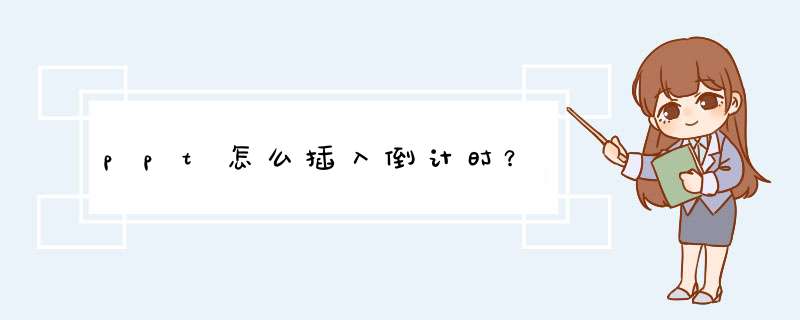
ppt插入倒计时的具体步骤如下:
我们需要准备的材料分别是:电脑、PPT幻灯片。
1、首先我们打开需要编辑的PPT幻灯片,点击选择文件中的“选项”。
2、然后我们在d出来的窗口中点击打开信任中心的“信任中心设置”。
3、然后我们在d出来的窗口中点击选择“启用所有宏”。
4、然后我们在d出来的窗口中点击插入“倒计时”即可。
首先以一个3秒倒计时作为示范,点击菜单栏“插入”-“文本框”,在文本框中输入“3”;选中该文本框,点击菜单栏“动画”-“自定义动画”,点击“添加效果”下拉按钮,“进入”和“退出”效果均选择“渐变式缩放”。
接下来按住“Ctrl”键的同时拖动文本框,此时出现一个新的文本框,将内容改为“2”,
再重复以上 *** 作,将拖动出来的文本框内容改为“1”。
为了后续方便单独编辑对象,先把文本框名称修改一下,点击菜单栏“开始”-“选择窗口”,将文本框命名分别修改为(3s,2s,1s)。
现在调整一下文本框的位置,同时选中这三个文本框,点击菜单栏“绘图工具”-“对齐”设置“垂直居中”和“水平居中”;
再调整数字位置,点击“文本工具”设置“水平居中”和“垂直居中”。
回到“自定义动画”的选择窗口,设置动画出现的时机。在按住“shift”键的同时,点击“自定义动画”窗口的首个动画项和最后一个动画项,将动画“开始”统一设置为“之前”。
在任务窗格双击数字“3”的消失动画项,在d出对话框中,点击“计时”,将“延迟”修改为“1”秒。
再双击数字“2”的进入动画项,将“延迟”修改为“1”秒, 退出动画项“延迟”修改成“2”秒;
同理,数字“1”的进入动画项“延迟”改为“2”秒,退出动画项延时为“3”秒。
除了数字以外,还可以再做一个“时间已到”的提示文字,插入文本框输入内容,将文本框移动到与数字1重叠的位置,为其设置进入动画效果“渐变式缩放”,双击它的动画项,“计时”中“开始”项修改为“之前”,延迟改为“3”秒。
然后按下F5键播放幻灯片,这样一个简单的倒计时PPT就完成了。实际运用中还可以为幻灯片增加一些装饰,使倒计时效果更加好看一些。
在制作幻灯片的时候,要怎么在幻灯片中加入倒计时呢?下面我就为你介绍在ppt中怎么加入倒计时的 方法 啦!
在ppt中加入倒计时的方法 :
这里说的并不是排练计时,不是预览播放时自动控制的,而是秒表计时器,目的不同,方法也不一样的。
在ppt中加入倒计时第一种方法
利用FLASH制作一个倒计时的效果,然后导入到ppt里直接用,这就需要朋友们会制作动画了。
首先,进入FLASH利用画圆工具绘制一个钟表的外框,然后在内侧写入数字,根据倒计时的要求调整时间的长短,这里设置为10秒。
只是一个倒计时,不用设置懂动画,只是在一定帧数自动播放设置好的数字就是一个倒计时的效果,当然用函数制作也是可以的,这里就不重复了。
做好之后就要把文件导出,变成ppt能够调用,点击“文件”菜单——“导出”——“导出影片”,记得是GIF格式。
打开ppt后,点击“插入”——“图片”——“来自文件”,选择刚才的文件就调用进来了如下图,播放ppt时就能达到效果。
在ppt中加入倒计时第二种方法
直接用ppt制作,这里又可以选择图片,也可以选择文字,图片就是做好对应数字的图片,进行图片的播放,而文字就是设置文字的出现效果也可以达到一样的目的。
设置为图片,事先准备好的图片进行叠加放置。设置为文字,插入一矩形,添加文本设定一个数字,然后复制粘贴,制作出多个带数字的矩形,具体根据要求来调整,能依次显示数字就行。
点击“绘图”工具栏的“绘图”——“对齐或分布”——“水平居中”,设置为垂直居中,这样做的目的就是显得倒计时在原地数数。然后在“自定义动画”任务窗格中调整显示效果。
欢迎分享,转载请注明来源:内存溢出

 微信扫一扫
微信扫一扫
 支付宝扫一扫
支付宝扫一扫
评论列表(0条)